用友T3普及版--使用教程
用友t3财务通普及版简单操作流程
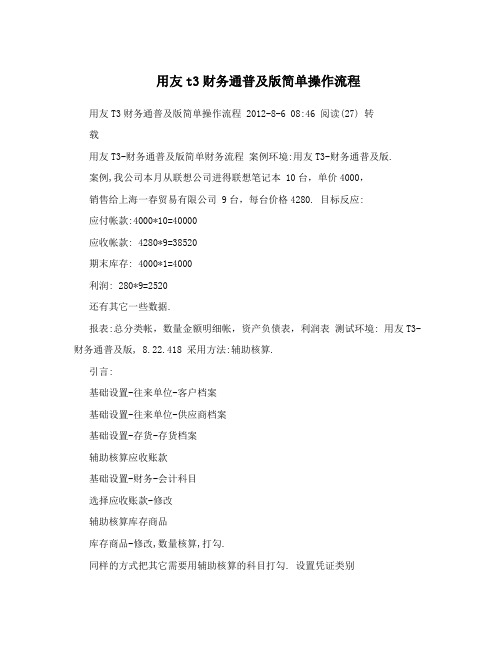
用友t3财务通普及版简单操作流程用友T3财务通普及版简单操作流程 2012-8-6 08:46 阅读(27) 转载用友T3-财务通普及版简单财务流程案例环境:用友T3-财务通普及版.案例,我公司本月从联想公司进得联想笔记本 10台,单价4000,销售给上海一春贸易有限公司 9台,每台价格4280. 目标反应:应付帐款:4000*10=40000应收帐款: 4280*9=38520期末库存: 4000*1=4000利润: 280*9=2520还有其它一些数据.报表:总分类帐,数量金额明细帐,资产负债表,利润表测试环境: 用友T3-财务通普及版, 8.22.418 采用方法:辅助核算.引言:基础设置-往来单位-客户档案基础设置-往来单位-供应商档案基础设置-存货-存货档案辅助核算应收账款基础设置-财务-会计科目选择应收账款-修改辅助核算库存商品库存商品-修改,数量核算,打勾.同样的方式把其它需要用辅助核算的科目打勾. 设置凭证类别基础设置-财务-凭证类别记账凭证-确认注:注销当前窗口方法(上边设置凭证类别的时侯要用)正文:填制凭证采购销售注:库存商品科目,商品销售收入科目,商售成本科目的下级科目的结构必须相同,并且都不能带往来辅助核算,如果想对往来辅助核算的科目结转成本,请到[自定义转账]中定义也就是说上边例子中的主营业务收入,辅助核算采用的是辅助核算数量,且没有辅助核算往来.审核凭证记账记账凭证经审核签字后,即可用来登记总账和明细账、日记账、部门账、往来账、项目账以及备查账等。
本系统记账采用向导方式,使记账过程更加明确。
注意:要记账的凭证必须经过审核.注:反记账在总账-期末-对账界面,按下< Ctrl + H >键,将决定是否显示/隐藏菜单中的【恢复记账前状态】功能。
然后可以在,总账-凭证-恢复记账前状态中看到.恢复记账前状态月末转账销售成本转账1405:库存商品6001:主营业务收入6401:主营业务成本注意,以上科目可以根据自已的需要灵活变动. 确定-确定确定-保存审核-记账注意:这一点一定要做,不然下边的期间损益结转引用不了上边做的那张单子,会少一个凭证科目.月末转账-转账4103:本年利润注意:这个科目可以根据需要灵活调整全选-确定注意:以上凭证要再审核,再记账一次. 用末结账下一步-结账.财务报表文件-新建选择相应的财务报表模板确定,会出现格式和数据两个界面,下边是为格式的界面数据的界面格式和数据的切换只用点一下就可以了,在数据的界面上选择确认(可能会弹出是否重算第一页,确认)系统自动生的资产负债表总结:以上过程,我们总共做了四张凭证采购和销售凭证是我们手工输入的审核,记账销售成本结转是通过: 月末结转-销售成本结转审核,记账期间损益结转是通过: 月末结转-期间损益结转注意:上边两个记账的必须做,不然生成的凭证就会有问题.下面的是2016年经典励志语录,需要的朋友可以欣赏,不需要的朋友下载后可以编辑删除~~谢谢~~1、有来路,没退路;留退路,是绝路。
T3普及版财务全教程
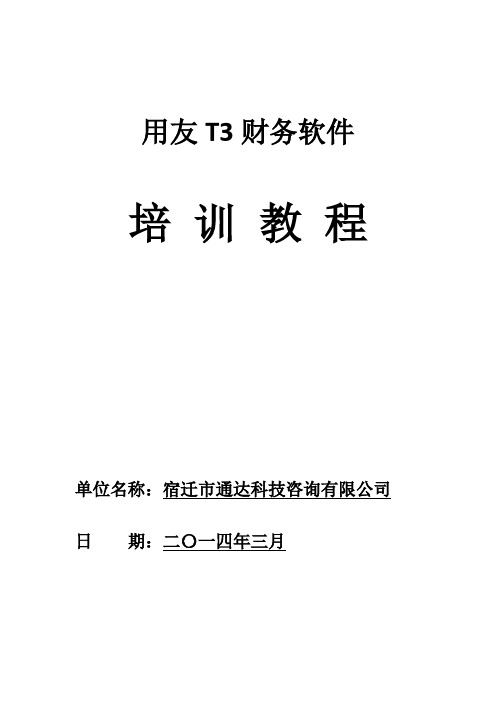
用友T3财务软件培训教程单位名称:宿迁市通达科技咨询有限公司日期:二〇一四年三月目录1、软件安装2、加密锁注册3、恢复账套4、增加操作员,设置权限5、修改帐套名称6、日常业务操作7、报表操作1安装附1.1如何看计算机配置:右击“我的电脑”,选择属性具体参数XP,2000,2003界面如下Vist,windos7界面附1.2修改计算机名称XP,win2000,win2003右击我的电脑,选择”属性”选择页签“计算机名”,看图示1标识处,如果计算机名称中带有“-”或者是中文的,点右下角的更改在出现的计算机名的框内输入要修改的名称,建议输入成比较好识别的,例如’cwserver’,’cwb’,’pc’等。
计算机名称需要重启后生效Vista,windows7修改计算机名称Vista,windows7修改的方法一致,只是找得路径不一致右击我的电脑,选择属性,然后选择左边的最下边菜单“高级系统设置”选择上面的页签“计算机名”,其他的操作和上面的XP系统操作一致1.2软件的安装光盘的内容安装步骤安装的前提是前面的系统环境都符合条件。
1.2.1数据库的安装如果不是64位的系统,都可以安装2000的数据库打开msde 2000 rela 的界面如下,双击图中我圈起来的程序安装会出现以下图示安装完毕没有提示安装完成,但是在启用项目中能看到数据库的图标。
安装图示1-2-3-4,在4的地方有服务管理器,就表示数据库已经注:数据库只要安装一种就可以了。
2005数据库安装2005打开如图示,双击框中红色程序,执行安装选择同意条款,点下一步点安装出现环境检查,通过以后点下一步此处保留默认,点下一步可以保留默认,点下一步,或者重新选择安装的路径(此处的路径是数据库的路径,不是用友软件原始数据的路径)此处选择混合模式,一定要设置密码,密码长度以大于6位为好,然后点下一步下一步点安装所有项目都安装完毕,点下一步然后点完成数据库装好了以后,电脑重启开始安装用友软件打开T3-财务通普及版,内容如下,双击途中框起来的程序,执行安装点击下一步接受协议,然后点下一步此处可以保留默认信息,也可以修改成自己公司的名称,然后点下一步此处选择软件的安装路径,一定要点后面的浏览,把软件的默认安装路径改下。
用友T3普及版详细操作说明财务必须-用友财务软件操作说明-用友财务软件下载教案资料
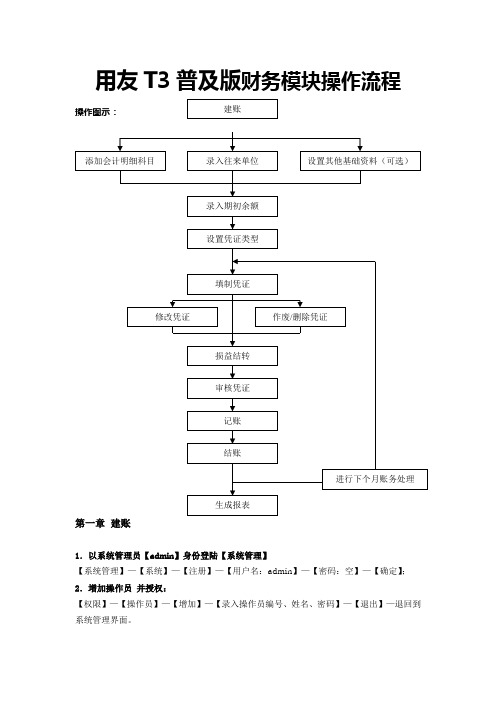
用友T3普及版财务模块操作流程操作图示:第一章建账1.以系统管理员【admin】身份登陆【系统管理】【系统管理】—【系统】—【注册】—【用户名:admin】—【密码:空】—【确定】;2.增加操作员并授权:【权限】—【操作员】—【增加】—【录入操作员编号、姓名、密码】—【退出】—退回到系统管理界面。
【权限】—【权限】—【选择账套】—【选择会计年度】—【选择一位操作员】—【选择账套主管】—【是】—【退出】(其余操作员的账套主管授权依照上述操作进行)3.建立账套并设置相关属性:【账套】—【新建】—【①账套信息】—【账套号:例如008】—【账套名称:例如XX有限公司】—【启用会计期:例如2009年1月】—【下一步】—【②单位信息】—【单位名称:例如XX有限公司】—【单位简称:例如XX公司】—【下一步】—【③核算类型】—【企业类型】—【行业性质:选择新会计制度行业】—【账套主管】—【下一步】—【④基础信息】—【存货是否分类】—【客户是否分类】—【供应商是否分类】—【有无外币核算】—【完成】—【可以建立账套】—【调整编码方案】—【调整数据精度】—【启用账套】—【选择要启用的模块:总账】—【调整启用日期】—【退出】—【完成】第二章设置基础资料、录入期初余额1.登陆总账【用友通】—【用户名编号:】—【密码】—【选择账套】—【操作日期】—【确定】—进入总账界面2.添加会计明细科目【基础设置】—【财务】—【会计科目】—【增加】—【科目编码】—【科目中文名称】—【科目性质选择】—【辅助核算选择】—【确定】—增加成功。
3.录入往来单位1).客户分类:【基础设置】—【往来单位】—【客户分类】—【增加】—【录入分类编码】—【录入分类名称】—【保存】—客户分类完成2).客户档案:【基础设置】—【往来单位】—【客户档案】—【增加】—【录入客户编码】—【录入客户名称】—【录入客户简称】—【保存】—某个客户档案录入完成,依次录入全部客户。
用友T3财务通普及版常见业务操作流程
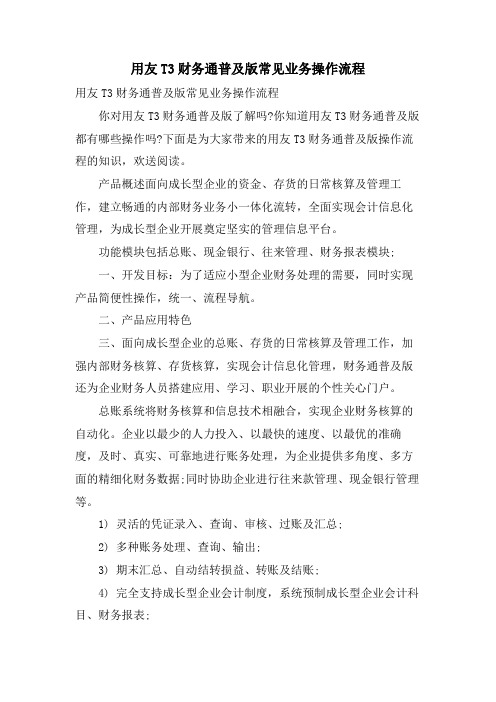
用友T3财务通普及版常见业务操作流程用友T3财务通普及版常见业务操作流程你对用友T3财务通普及版了解吗?你知道用友T3财务通普及版都有哪些操作吗?下面是为大家带来的用友T3财务通普及版操作流程的知识,欢送阅读。
产品概述面向成长型企业的资金、存货的日常核算及管理工作,建立畅通的内部财务业务小一体化流转,全面实现会计信息化管理,为成长型企业开展奠定坚实的管理信息平台。
功能模块包括总账、现金银行、往来管理、财务报表模块;一、开发目标:为了适应小型企业财务处理的需要,同时实现产品简便性操作,统一、流程导航。
二、产品应用特色三、面向成长型企业的总账、存货的日常核算及管理工作,加强内部财务核算、存货核算,实现会计信息化管理,财务通普及版还为企业财务人员搭建应用、学习、职业开展的个性关心门户。
总账系统将财务核算和信息技术相融合,实现企业财务核算的自动化。
企业以最少的人力投入、以最快的速度、以最优的准确度,及时、真实、可靠地进行账务处理,为企业提供多角度、多方面的精细化财务数据;同时协助企业进行往来款管理、现金银行管理等。
1) 灵活的凭证录入、查询、审核、过账及汇总;2) 多种账务处理、查询、输出;3) 期末汇总、自动结转损益、转账及结账;4) 完全支持成长型企业会计制度,系统预制成长型企业会计科目、财务报表;企业财务人员借助总账系统可以实现日常财务工作的无纸化办公。
凭证录入、审核、登记账簿(包括:总分类账、明细账、日记账等)、结账等都由系统协助您轻松完成。
流程导航设置,灵活的凭证录入、审核、查询、记账、结账处理;强大的辅助组合核算功能,从不同方面多角度提供所需信息;自动完成现金流量统计分析;灵活的自定义转账功能满足各类业务转账需要。
支持按部门、个人考核管理要求,建立科目体系的.部门、个人辅助账簿,方便查询、分析:提供现金流量统计表、明细表种期末结转方式选择,可包含未记账凭证。
客户和供给商是企业价值链上的两个重要环节。
T3普及版系统管理的应用
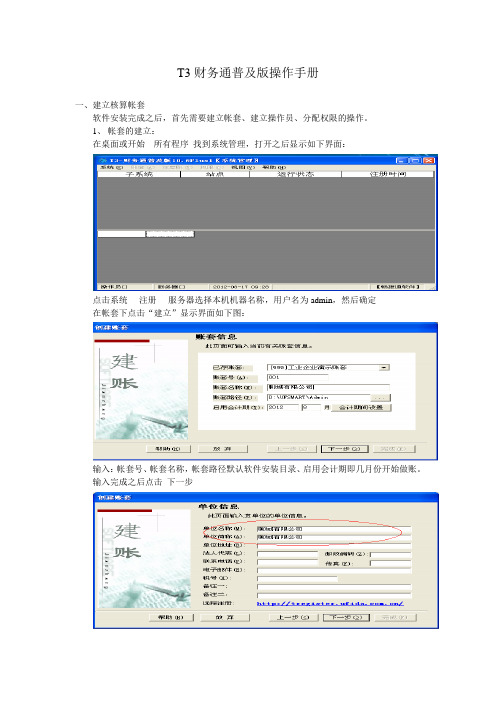
T3财务通普及版操作手册一、建立核算帐套软件安装完成之后,首先需要建立帐套、建立操作员、分配权限的操作。
1、帐套的建立:在桌面或开始---所有程序找到系统管理,打开之后显示如下界面:点击系统----注册----服务器选择本机机器名称,用户名为admin,然后确定在帐套下点击“建立”显示界面如下图:输入:帐套号、帐套名称,帐套路径默认软件安装目录、启用会计期即几月份开始做账。
输入完成之后点击下一步单位名称和单位简称必须输入,其他选择输入。
然后下一步企业类型、行业性质根据本企业实际慎重选择,建立帐套后不可更改,按行业性质预置科目勾选上。
然后下一步。
若客户和供应商较多,需要分类管理,则勾选,若不需要分类管理,则可以不选,然后点完成。
制定各档案编码方案,尤其科目编码级次多加几级。
完成之后点确认,下一步确定数据精度(即小数位数)。
确定之后提示帐套创建成功。
然后就是对模块的启用。
勾选“总账”选择好启用日期,点确定,模块启用成功。
然后退出即可。
2、建立操作员:登录系统管理—注册后,在权限菜单下点击操作员,即可对操作员进行增加、修改等操作,但是已经做过业务的操作员不可删除。
3、分配操作员权限系统管理---注册之后,在权限菜单下点击权限,显示下图界面第一步,选择要进行权限分配的帐套和年度,第二步选择操作员,若要给予全部权限,直接勾选帐套主管,若只给予部分权限,则点“增加”。
完成之后退出。
二、帐套的备份与恢复1、自动备份在系统管理—注册之后,点击“设置备份计划”点击“增加”,设置具体的自动备份计划。
2、手动备份系统管理注册之后,帐套菜单下点击”备份”,选择要备份的帐套,“删除当前输出帐套”在做备份的时候一定不要选择,只在删除帐套的时候勾选此项。
然后确认稍等一会之后,显示:选择备份目标窗口,即要把备份文件放在什么位置,一定不要放在系统盘下。
确定之后备份完成。
3、帐套的恢复软件重装或其他情况需要进行帐套恢复的情况下,系统管理注册之后,在帐套下点击恢复,根据路径找到备份文件,完成之后提示:帐套恢复成功。
用友T3普及版10.8-1,用友单机版10.6-1,济南用友软件-山东用友软件销售服务中心用友T3操作教程
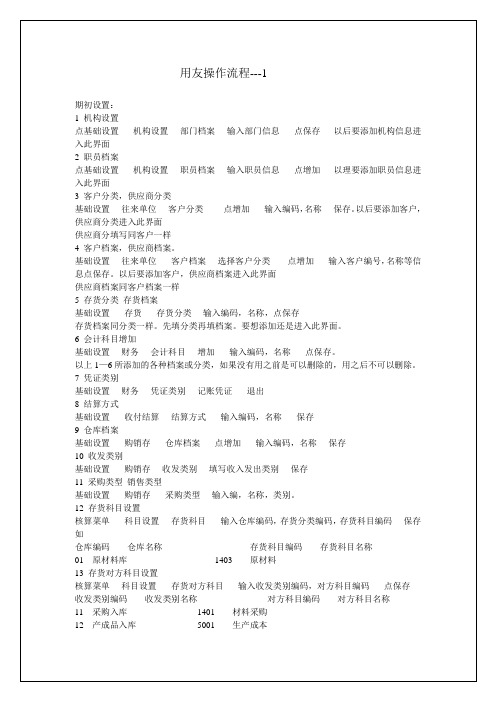
基础设置:
用账套主管登陆
增加用户:系统管理-----用户权限------选择左边组-----右边新增-----输入账号,名称-----确定
增加部门:基础设置------常用信息设置-----部门------点新增-----输入部门编码,名称-----保存
4取消审核凭证
只有审核人才能取消凭证审核
点总账系统------审核凭证-------选择凭证类别,月份-------点确认------确定-------到审核凭证界面------点审核菜单下的取消审核,如果是多张凭证可以点审核菜单下的成批取消审核
5凭证记账:
点总账系统-----记账------点全选------点下一步------下一步-----记账-----确认----确定
增加计量单位:基础设置------常用信息设置-----计量单位------选择单或多计量-----点新增-----输入名称点保存(增加多计量时要选主计量单位及换算率)
增加存货:基础设置------常用信息设置-----存货------点左边小白图标会显示新增分类-----输入编码,名称------点保存------然后点新增------输入编码,名称,计价方式,类别,计量单位,存货属性等----保存
只有采购记账完毕,核算才能记账。都记账完毕开始本期工作。
用友操作流程---3
本期日常操作
总账操做:
1填制凭证:
点总账系统------填制凭证------输入内容点保存
2删除凭证
点总账系统------填制凭证------点制单菜单下的作废/恢复------再点制单菜单下的整理凭证----确定-------全选------确定-----是
用友T3-财务通普及版教程
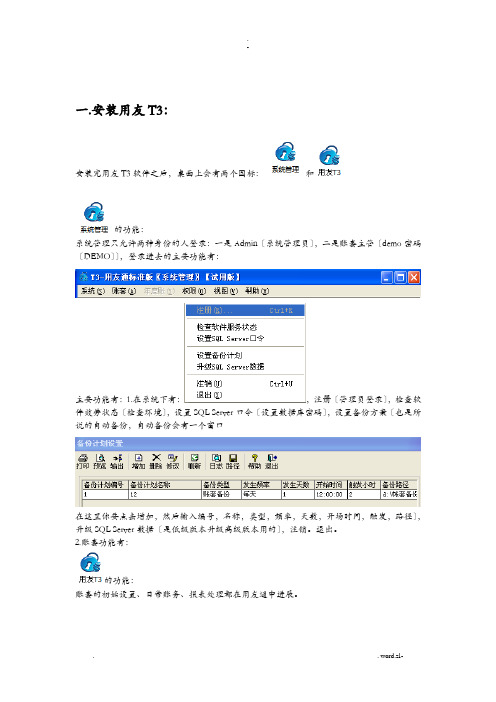
一.安装用友T3:安装完用友T3软件之后,桌面上会有两个图标:和的功能:系统管理只允许两种身份的人登录:一是Admin〔系统管理员〕,二是账套主管〔demo密码〔DEMO〕〕,登录进去的主要功能有:主要功能有:1.在系统下有:,注册〔管理员登录〕,检查软件效劳状态〔检查环境〕,设置SQL Server口令〔设置数据库密码〕,设置备份方案〔也是所说的自动备份,自动备份会有一个窗口在这里你要点击增加,然后输入编号,名称,类型,频率,天数,开场时间,触发,路径〕,升级SQL Server数据〔是低级版本升级高级版本用的〕,注销。
退出。
2.账套功能有:的功能:账套的初始设置、日常账务、报表处理都在用友通中进展。
二.增加操作员:2.1双击桌面上的图标,然后单击“系统〞——“注册〞,第一次登录用户名为admin,密码默认为空〔用户可以自行设置密码,但一定要牢记。
〕然后单击确定。
2.2单击“权限〞——“操作员〞,弹出操作员管理界面,然后单击“增加〞按钮如下列图:其中:编号用户自行定义,数字、字母、数字字母组合都可输入您的真实此处的将会出现在凭证的记账人、审核人等位置。
口令:输入您的密码,可以为空。
所属部门:该操作员所属的部门,可以为空。
上述信息输入完毕之后,单击按钮,这样就增加了一个操作员。
三.建立账套:3.1双击桌面“系统管理图标〞,单击“系统〞——“注册〞,使用admin登录,在这里建立账套只能用admin来登陆,账套主管不能建立账套。
3.2单击“账套〞——“建立〞,弹出建立账套界面,如下列图:其中:已存账套是已经存在的账套,999为系统置演示账套,所以默认的从001开场计算。
账套号是您要建立账套的账套号,为三位数。
〔001—999〕账套名称一般为公司名字,简称也是输入公司名字,因为简称后面要出现在单据凭证上面。
账套路径默认为软件的安装文件夹,用户无需修改,最好不要放在系统盘,因为万一重新装系统会自动清楚这个文件,备份的账套就会消失了。
用友T3财务通普及版基本操作详细资料
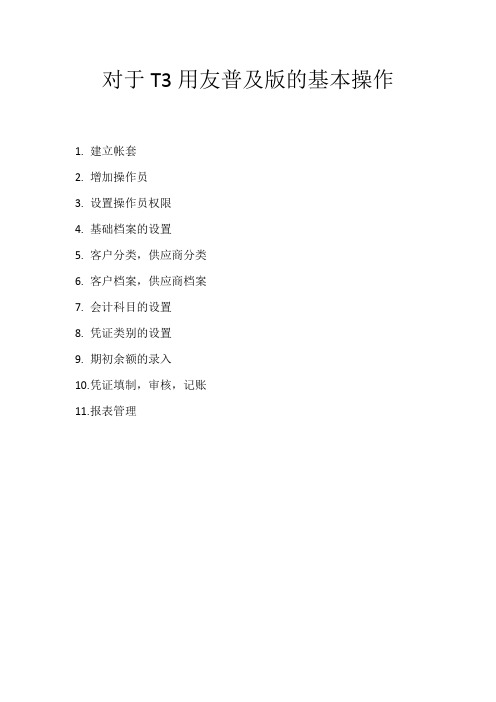
对于T3用友普及版的基本操作1.建立帐套2.增加操作员3.设置操作员权限4.基础档案的设置5.客户分类,供应商分类6.客户档案,供应商档案7.会计科目的设置8.凭证类别的设置9.期初余额的录入10.凭证填制,审核,记账11.报表管理第一建立账套首先,先确定SQLsever2000 是否启动。
图1-11.启动管理系统1.执行“开始→所有程序→用友通系列管理软件→用友通T3→系统管理”命令,进入“用友通〖系统管理〗”窗口。
图1-22.进入页面为如下图1-3图1-33.建立账套1.单击系统→注册→弹出框架,在用户名中输入admin→确定图1-41.然后单击账套→建立。
2.按图完成以下步骤。
1.说明:首先确定账套号,然后写入账套名。
设置账套路径,一般默认路径。
主要设置会计期间,要设置到你想要用的时间。
图1-52.说明:写入单位名称,以及单位简称。
其余可以为空。
图1-63.说明:核算类型的设置,我们基本上使用人民币所以基本无须改动,要注意的是对行业性质的选择。
我们一般选择“新会计制度科目”,对行业性质预置科目打勾。
图1-74.说明:基础信息,我们一般全部打勾。
图1-85.说明:单击完成,弹出对话框选择“是”。
图1-96.说明:对于分类编码的设置,一般科目编码级次以42222。
也可以根据个人需要设置。
图1-107.说明:数据精度定义,基本是默认的。
图1-118.说明:点击确定,账套建立成功,然后在弹出的对话框中选“是”。
9.说明:系统启用中,对GL打勾,选择日期,在弹出对话框中选“是”。
图1-12完成以上步骤,账套就建立完成了。
第二增加操作员1.在系统管理界面内,点击权限→操作员→进入操作员管理页面→单击增加→然后按照需要填入操作员资料。
如图图2-1图2-2完成对于操作员的增加。
第三设置操作员权限1.在系统管理界面内,点击权限→权限→增加→选择所需的权限→双击所要的权限即可。
我们一般对有些操作员直接予以‘账套管理’打勾。
T3普及版操作流程(含图)

UFIDA用友通使用流程是用友软件的后台系统,主要用于账套建立、备份、恢复、操作人员增加和权限的分配。
是用友软件的前台系统,主要用于填制凭证、审核、记账和总帐、明细帐等帐表的查询。
一、创建账套信息1、建立账套(1)点击桌面上,出现如下界面。
(2)点击注册(3)输入用户名Admin口令为空点击确定进入后,可先增加操作员→点击权限→操作员(最少新增两名操作员)在操作员管理点击增加,输入相关操作人员编号自定。
注意:最少两位操作人员,填制凭证一位、审核凭证一位。
(4)现在我们开始建立账套,点击建立。
(5)输入账套信息注意:账套号系统会自动排列,输入账套名称单位名称即可账套路径系统默认,尽量选择D、E盘存放在启用会计期输入该账套在软件启用的会计期点击下一步(6)输入单位信息注意:只输入单位名称和单位简称即可,其他内容可根据公司的情况来填写。
点击下一步(7)选择核算类型第一步:首先选择企业类型第二步:然后选择行业性质,根据建账的单位情况来选择相对应的行业性质。
第三步:选择该账套的账套主管,首先要增加该操作人员。
第四步:选择是否按行业性质预置科目,请打上钩。
点击下一步(8)基础信息应该根据公司的实际业务情况选择分类。
如果有客户和供应商往来核算的,在客户和供应商分类上打钩。
点击完成——点击是(9)分类编码方案注意:在科目编码级次输入3-2-2-2或4-2-2-2,结合公司的实际情况来定会计科目级次把部门编码级次第一级的1修改为2,这样方便多部门核算(10)数据精度定义点击镇定(11)创建账套成功(12)起用账套点击是注意:根据购买的模块来启用,启用日期要和建账套启用会计期间一样。
(13)对新建账套设置操作员权限注意:先选择操作员→再选择账套→设置成账套主管或其它相关权限。
设置其他权限请点击增加,选中相关权限即可。
二、账套初始化1、首先点击桌面上系统,出现登陆界面。
注意:在用户名处输入你增加的操作员编号及密码、选择好刚建立的账套,输入操作日期。
用友T3-普及版主要业务操作流程
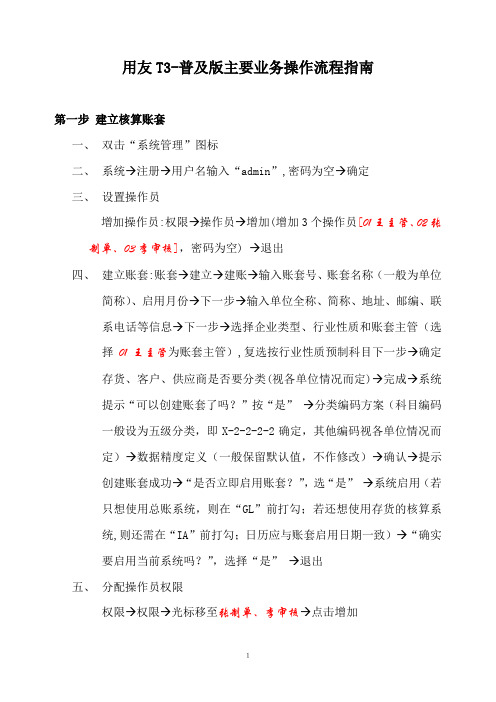
用友T3-普及版主要业务操作流程指南第一步建立核算账套一、双击“系统管理”图标二、系统→注册→用户名输入“admin”,密码为空→确定三、设置操作员增加操作员:权限→操作员→增加(增加3个操作员[01王主管、02张制单、03李审核],密码为空) →退出四、建立账套:账套→建立→建账→输入账套号、账套名称(一般为单位简称)、启用月份→下一步→输入单位全称、简称、地址、邮编、联系电话等信息→下一步→选择企业类型、行业性质和账套主管(选择01王主管为账套主管),复选按行业性质预制科目下一步→确定存货、客户、供应商是否要分类(视各单位情况而定)→完成→系统提示“可以创建账套了吗?”按“是”→分类编码方案(科目编码一般设为五级分类,即X-2-2-2-2确定,其他编码视各单位情况而定)→数据精度定义(一般保留默认值,不作修改)→确认→提示创建账套成功→“是否立即启用账套?”,选“是”→系统启用(若只想使用总账系统,则在“GL”前打勾;若还想使用存货的核算系统,则还需在“IA”前打勾;日历应与账套启用日期一致)→“确实要启用当前系统吗?”,选择“是”→退出五、分配操作员权限权限→权限→光标移至张制单、李审核→点击增加1、赋予张制单可以操作“AS”、“CS”、“CV”、“GL”的权限2、赋予李审核可操作“GL”的权限使用小窍门:(1)在“增加权限”对话框中,双击左侧“产品分类”中选择系统模块,双击右侧“明细权限”中选择具体权限;(2)操作员权限一旦被引用,便不能被修改或删除;(3)系统提供批量删除操作员权限功能:选中第一个要删除的权限后,按住Shift键,同时移动鼠标,选定一批权限后,单击“删除”即可。
第二步根据手工账进行账套初始化一、双击“用友通”图标→注册→用户名输入操作员的代码→确定二、设置会计科目:基础设置→财务→会计科目→根据手工账增加、删除或修改会计科目三、设置凭证类别:基础设置→财务→凭证类别→选择后按确定→退出四、录入往来档案(包括地区、客户和供应商分类、客户和供应商档案、部门和职员档案,根据单位实际情况选择)五、录入结算方式:基础设置→收付结算→结算方式→增加→输入编码和名称(一般单位可不要设置此项)→退出六、录入期初余额:总账→设置→期初余额(注:期初(或年初)余额在账套启用的第一个月只要还没有记账都可以修改,但记完账之后就不能修改了;要修改,必须要用到反结账和反记账功能)七、试算平衡第三步进行日常会计业务的处理一、填制凭证1.用张制单登陆用友通2.总账系统→填制凭证→增加→输入凭证内容→保存使用小窍门:(1)软件提供设置常用摘要库功能:制证时双击凭证摘要处的小窗口→增加→输入编码及内容→选入;(2)软件提供设置快速凭证功能:当您认为某张凭证应作为常用凭证保存时,按以下流程操作:制单→生成常用凭证→输入代号和说明→确定。
用友T3普及版详细操作说明财务必须-用友财务软件操作说明-用友财务软件下载

用友T3普及版财务模块操作流程操作图示:第一章建账1.以系统管理员【admin】身份登陆【系统管理】【系统管理】—【系统】—【注册】—【用户名:admin】—【密码:空】—【确定】;2.增加操作员并授权:【权限】—【操作员】—【增加】—【录入操作员编号、姓名、密码】—【退出】—退回到系统管理界面。
【权限】—【权限】—【选择账套】—【选择会计年度】—【选择一位操作员】—【选择账套主管】—【是】—【退出】(其余操作员的账套主管授权依照上述操作进行)3.建立账套并设置相关属性:【账套】—【新建】—【①账套信息】—【账套号:例如008】—【账套名称:例如XX 有限公司】—【启用会计期:例如2009年1月】—【下一步】—【②单位信息】—【单位名称:例如XX有限公司】—【单位简称:例如XX公司】—【下一步】—【③核算类型】—【企业类型】—【行业性质:选择新会计制度行业】—【账套主管】—【下一步】—【④基础信息】—【存货是否分类】—【客户是否分类】—【供应商是否分类】—【有无外币核算】—【完成】—【可以建立账套】—【调整编码方案】—【调整数据精度】—【启用账套】—【选择要启用的模块:总账】—【调整启用日期】—【退出】—【完成】第二章设置基础资料、录入期初余额1.登陆总账【用友通】—【用户名编号:】—【密码】—【选择账套】—【操作日期】—【确定】—进入总账界面2.添加会计明细科目【基础设置】—【财务】—【会计科目】—【增加】—【科目编码】—【科目中文名称】—【科目性质选择】—【辅助核算选择】—【确定】—增加成功。
3.录入往来单位1).客户分类:【基础设置】—【往来单位】—【客户分类】—【增加】—【录入分类编码】—【录入分类名称】—【保存】—客户分类完成2).客户档案:【基础设置】—【往来单位】—【客户档案】—【增加】—【录入客户编码】—【录入客户名称】—【录入客户简称】—【保存】—某个客户档案录入完成,依次录入全部客户。
用友财务软件操作流程和用友t3普及版建账流程
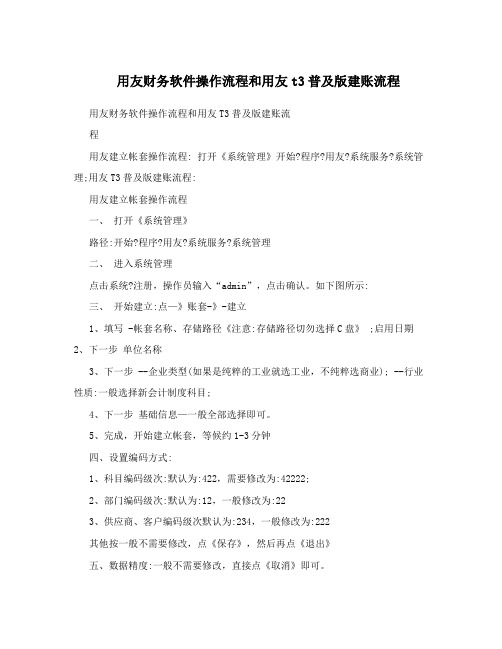
用友财务软件操作流程和用友t3普及版建账流程用友财务软件操作流程和用友T3普及版建账流程用友建立帐套操作流程: 打开《系统管理》开始?程序?用友?系统服务?系统管理;用友T3普及版建账流程:用友建立帐套操作流程一、打开《系统管理》路径:开始?程序?用友?系统服务?系统管理二、进入系统管理点击系统?注册,操作员输入“admin”,点击确认。
如下图所示:三、开始建立:点—》账套-》-建立1、填写 -帐套名称、存储路径《注意:存储路径切勿选择C盘》 ;启用日期2、下一步单位名称3、下一步 --企业类型(如果是纯粹的工业就选工业,不纯粹选商业); --行业性质:一般选择新会计制度科目;4、下一步基础信息—一般全部选择即可。
5、完成,开始建立帐套,等候约1-3分钟四、设置编码方式:1、科目编码级次:默认为:422,需要修改为:42222;2、部门编码级次:默认为:12,一般修改为:223、供应商、客户编码级次默认为:234,一般修改为:222其他按一般不需要修改,点《保存》,然后再点《退出》五、数据精度:一般不需要修改,直接点《取消》即可。
六、系统启用:点《是》,启用你已经购买了的模块,退出后完成建立帐套。
七、增加操作员:点《权限》-《用户》,开始增加操作员。
八、设置权限:点《权限》-《权限》,先选帐套及年度,然后点操作员,然后直接勾选上面的《帐套主管》即可。
设置完成点《退出》。
九、设置自动备份:(防止数据丢失)1、先在电脑的E盘或者F盘建立用于保存备份数据的文件夹《用友备份》;2、回到刚才《系统管理》,进入《系统》-《设置备份计划》3、点击增加,计划编号输入001,计划名称也输入001,开始时间修改为12:00,保留天数一般输入10,备份路径那里输入刚才你建立的备份文件夹,勾选下面的帐套,点确定即可。
(注意:以后每个月结账后均需要检查一下这个文件夹有没有自动备份出来的文件。
如果没有需要检查原因,与售后服务人员联系。
T3普及版操作手册

用友T3普及版操作手册北京百大毅然科技发展有限公司制作人:杨国晨联系电话:一、登陆注册系统管理 (3)二、增加操作员 (4)二、建立新账套 (5)三、分配权限 (9)三、部门档案设置 (9)四、职员档案设置 (10)五、客户分类设置 (10)六、客户档案设置 (11)七、供应商分类设置 (11)八、供应商档案设置 (11)九、存货分类设置 (11)十、存货档案设置 (12)十一、会计科目设置 (12)十二、凭证类别设置 (13)十三、录入期初余额 (13)十四、填制凭证 (14)十五、修改凭证 (15)十六、删除/整理凭证 (15)十七、期间损益结转 (16)十九、记帐 (19)二十、月末结账 (20)二十一、用友报表----UFO表 (21)二十二、备份数据 (23)二十三、恢复数据 (23)一、登陆注册系统管理以“admin”身份进入“系统管理”模块(进入系统服务→系统管理→注册(admin))注:admin是系统管理员不需要密码,直接进入二、增加操作员进入系统管理的界面,“权限”菜单中单击“用户”→“增加”→输入编号姓名→再点击“增加”(等同于“确认”)重复以上操作增加其他的操作人员二、建立新账套1、以“admin”身份进入“系统管理”模块(进入操作同上)2 、单击“帐套”→“建立”→输入帐套号、名称,选择启用月份。
3、下一步→输入单位名称,其他项可填可不填。
4、选择适合自己的行业性质(可以点科目预览看是否是自己需要的会计科目),其他默认。
若不勾选“按行业性质预支科目”则新建账套后不会预置会计科目。
5、下一步→按企业情况选择分类(如无则不选)→完成6、设置编码方案(重点是科目编码级次,其他的默认就可以)→确定。
7、设置数据精度,一般保持系统默认设置8、选择系统模块启用(日),勾选总账系统即可,启用日期即建账日期。
若强行勾选其他模块可能会影响正常结账。
三、分配权限以“admin”身份进入“系统管理”模块(进入操作同上)选择“权限”→选操作员→分配权限(在右上角首先选择所需的账套,选择年度→再选操作员→在帐套主管前面直接打勾选中)三、部门档案设置单击基础设置→机构设置→部门档案→“增加”按钮→依次输入部门编码(编码必须按照编码原则),部门名称→保存四、职员档案设置单击基础设置→机构设置→“职员档案”→双击直接输入职员代码,职员名称,所属部门,职员属性(可以不输)→再点“增加”→输入下一个职员信息→直至全部输完,单击退出→确定保存五、客户分类设置单击基础设置→往来单位→“客户分类”→单击“增加”→输入“类别编码”(按照编码原则)→输入客户分类名称→保存→退出单击基础设置→往来单位→“客户档案”→选择客户单击“增加”→在客户档案卡片中,录入客户代码,客户名称,客户简称(三项必须输入),所属分类码→确定保存(联系,信用,其他页签可以做选择性录入也可以不填)七、供应商分类设置单击基础设置→往来单位→“供应商分类”→单击“增加”→输入“类别编码”(按照编码原则)→输入供应商分类名称→保存→退出八、供应商档案设置单击基础设置→往来单位→“供应商档案”→单击“增加”→在供应商档案卡片中,录入供应商代码,供应商名称,供应商简称(三项必须输入),所属分类码→保存(联系,信用,其他页签可以做选择性录入也可以不填)九、存货分类设置单击基础设置→存货→“存货分类”→单击“增加”→输入“类别编码”(按照编码原则)→输入客户分类名称→保存→退出单击基础设置→存货→“存货档案”→单击“增加”→在存货档案卡片中,录入存货编号,存货代码,存货名称,计量单位,税率(以上项目必须输入),所属分类码→保存(成本、控制、其他页签可以做选择性录入也可以不填)十一、会计科目设置单击基础设置→财务→“会计科目”●增加科目:单击“增加”→在“会计科目-新增”界面输入科目编码,科目名称,选择科目类型,选择辅助核算(不设置辅助核算的话不需要选)→单击“确定”→点击“增加”,继续增加其它的会计科目→单击“退出”●修改科目:双击要修改的科目,进入科目修改界面→单击“修改”按钮→直接修改科目→修改完成后确定→返回●删除科目:选中要删除的科目→单击“删除”按钮→选择是否删除,单击“是”,彻底删除此科目。
用友软件t3的使用流程

用友软件T3的使用流程简介用友软件T3是一款企业级管理软件,可帮助企业提高管理效率和运营效益。
本文将介绍用友软件T3的使用流程,帮助用户快速上手。
步骤一:安装和登录1.下载用友软件T3安装包,并双击运行安装程序。
2.按照安装向导的指引,选择安装路径和配置项,点击“下一步”继续。
3.等待安装程序完成安装过程。
4.安装完成后,打开用友软件T3,并点击“登录”按钮。
5.输入正确的用户名和密码,点击“确定”按钮进行登录。
步骤二:创建公司档案1.在软件主界面,点击菜单栏上的“系统管理”。
2.在下拉菜单中,选择“公司管理”选项。
3.点击窗口右上方的“新增”按钮,弹出新建公司档案对话框。
4.在对话框中,填写公司名称、编码、地址等相关信息。
5.点击“确定”按钮,完成公司档案的创建。
步骤三:创建部门档案1.在软件主界面,再次点击菜单栏上的“系统管理”。
2.在下拉菜单中,选择“部门管理”选项。
3.点击窗口右上方的“新增”按钮,弹出新建部门档案对话框。
4.在对话框中,填写部门名称、编码、所属公司等相关信息。
5.点击“确定”按钮,完成部门档案的创建。
步骤四:创建员工档案1.在软件主界面,再次点击菜单栏上的“系统管理”。
2.在下拉菜单中,选择“员工管理”选项。
3.点击窗口右上方的“新增”按钮,弹出新建员工档案对话框。
4.在对话框中,填写员工姓名、工号、所属部门等相关信息。
5.点击“确定”按钮,完成员工档案的创建。
步骤五:创建业务档案1.在软件主界面,再次点击菜单栏上的“基础信息管理”。
2.在下拉菜单中,选择“业务档案”选项。
3.点击窗口右上方的“新增”按钮,弹出新建业务档案对话框。
4.在对话框中,填写业务名称、编码、所属公司等相关信息。
5.点击“确定”按钮,完成业务档案的创建。
步骤六:录入业务数据1.在软件主界面,点击菜单栏上的“业务处理”。
2.在下拉菜单中,选择需要录入数据的业务选项。
3.打开相应的业务数据录入表单。
4.根据表单的要求,填写相关数据。
用友财务软件操作流程和用友T3普及版建账流程
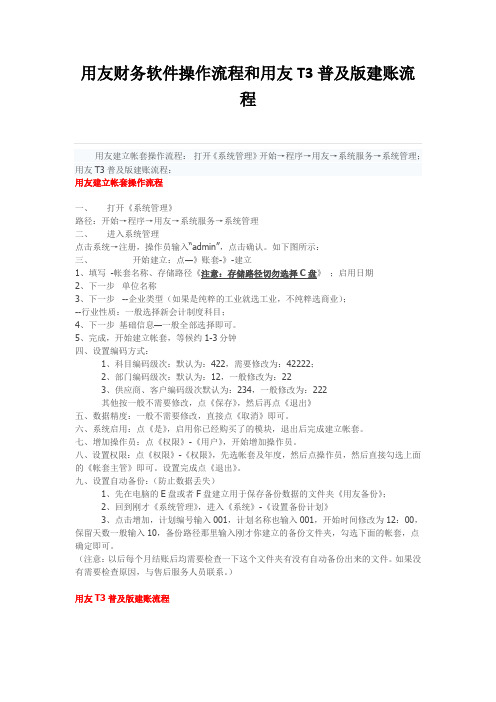
用友财务软件操作流程和用友T3普及版建账流程用友建立帐套操作流程:打开《系统管理》开始→程序→用友→系统服务→系统管理;用友T3普及版建账流程:用友建立帐套操作流程一、打开《系统管理》路径:开始→程序→用友→系统服务→系统管理二、进入系统管理点击系统→注册,操作员输入“admin”,点击确认。
如下图所示:三、开始建立:点—》账套-》-建立1、填写-帐套名称、存储路径《注意:存储路径切勿选择C盘》;启用日期2、下一步单位名称3、下一步--企业类型(如果是纯粹的工业就选工业,不纯粹选商业);--行业性质:一般选择新会计制度科目;4、下一步基础信息—一般全部选择即可。
5、完成,开始建立帐套,等候约1-3分钟四、设置编码方式:1、科目编码级次:默认为:422,需要修改为:42222;2、部门编码级次:默认为:12,一般修改为:223、供应商、客户编码级次默认为:234,一般修改为:222其他按一般不需要修改,点《保存》,然后再点《退出》五、数据精度:一般不需要修改,直接点《取消》即可。
六、系统启用:点《是》,启用你已经购买了的模块,退出后完成建立帐套。
七、增加操作员:点《权限》-《用户》,开始增加操作员。
八、设置权限:点《权限》-《权限》,先选帐套及年度,然后点操作员,然后直接勾选上面的《帐套主管》即可。
设置完成点《退出》。
九、设置自动备份:(防止数据丢失)1、先在电脑的E盘或者F盘建立用于保存备份数据的文件夹《用友备份》;2、回到刚才《系统管理》,进入《系统》-《设置备份计划》3、点击增加,计划编号输入001,计划名称也输入001,开始时间修改为12:00,保留天数一般输入10,备份路径那里输入刚才你建立的备份文件夹,勾选下面的帐套,点确定即可。
(注意:以后每个月结账后均需要检查一下这个文件夹有没有自动备份出来的文件。
如果没有需要检查原因,与售后服务人员联系。
)用友T3普及版建账流程步骤/方法单击1、单击系统→注册→弹出框架,在用户名中输入admin→确定1. 2、然后单击账套→建立。
- 1、下载文档前请自行甄别文档内容的完整性,平台不提供额外的编辑、内容补充、找答案等附加服务。
- 2、"仅部分预览"的文档,不可在线预览部分如存在完整性等问题,可反馈申请退款(可完整预览的文档不适用该条件!)。
- 3、如文档侵犯您的权益,请联系客服反馈,我们会尽快为您处理(人工客服工作时间:9:00-18:30)。
用友通财务软件基础版操作流程一系统管理1进入系统管理双击【系统管理】--【系统】--【注册】。
用户名为:admin,点击【确定】。
2增加操作员点击【权限】--【操作员】--【增加】。
比如增加操作员01张三,02李四,03王五。
点击【增加】输入编号01,姓名张三。
密码设置为01,确认口令01,所属部门为财务部。
相同的方法增加02李四,密码02,03王五,密码03,点击【增加】。
可以看到01号操作员,02号操作员及03号操作员显示在操作员名单中。
3建立帐套点击【帐套】--【新建】。
输入帐套号001,帐套名称:北京阳光股份有限公司,帐套路径按需要选择,系统默认为C盘,启用会计期可以修改,系统默认为当前月份。
点击【下一步】输入企业的基本信息,点击【下一步】。
本位币代码和本位币名称不需改变,企业类型选择工业。
行业性质选择新会计制度科目,帐套主管选择张三,点击【下一步】。
将存货,供应商,客户是否分类选中,点击【完成】。
系统显示:可以创建帐套了么?选择【是】。
这个时候出现分类编码方案点击【确认】后出现数据精度点击【确认】,这时出现创建帐套:北京阳光股份有限公司成功,点击【确定】出现是否立即启用帐套,点击【是】。
出现启用帐套选中“总账”,选择启用日期,这里选择默认日期。
说明:行业性质的选择关系到之后的会计科目编码级次。
存货是否分类,供应商是否分类,客户是否分类的选择关系到用友通中的往来模块中的查询及期初存货,供应商,客户的分类录入。
分类编码方案可以根据需要添加科目编码,系统默认的编码不可修改。
数据精度可以根据企业需要选择。
4增加权限点击【权限】--【权限】。
这个时候选择张三可以看到他已经是阳光股份的帐套主管,所以张三不需再增加权限。
选择操作员李四,点击【增加】为李四增加权限,李四为企业会计双击总账将总账前的白格显示为蓝色,可以看到右侧总账下的权限全部显示出来。
点击【确定】回到操作员权限界面可以看到李四的权限显示在界面右侧。
相同的方法为王五增加出纳签字的权限。
退出系统管理。
二:用友通1.进入用友通双击【用友通】输入用户名02,密码02点击【确定】。
说明:02为会计是负责日常的财务工作所以以02进入用友通。
帐套名称系统自动弹出001北京阳光股份有限公司。
会计年度为安装财务软件的年度。
操作日期可以选择,比如月中安装财务软件想把月初的数据录入则把操作日期选择为1日即可。
2.录入基础信息1)基础设置点击【基础设置】--【基本信息】--【编码方案】。
可以看到数据编码方案在系统管理中已体现这里不需要修改,点击【确认】。
点击【基础设置】--【基本信息】--【数据精度】。
同样在系统管理中已体现不需修改,点击【确认】。
2)机构设置点击【基础设置】--【机构设置】--【部门档案】。
部门档案的编码原则为***,表示为一级部门为1位数,二级部门为2位数。
录入部门编码1,部门名称办公室,以下信息根据企业情况填写,点击【保存】。
增及二级部门,录入编码101,部门名称总经理办公室,点击【保存】。
3)这时可以看到界面左边显示出部门级次。
按照这个方法继续增加其他部门档案。
点击【基础设置】--【机构设置】--【职员档案】。
输入职员编号01,职员名称张强,所属部门输入总经理办公室,同时也可以用放大镜用快捷方式选择,职员属性为总经理,手机和邮箱根据实际情况输入,点击【增加】。
按照相同方法增加企业其他职员。
4)往来单位客户分类点击【基础设置】--【往来单位】--【客户分类】。
按照输入部门档案的方法输入,点击【保存】。
客户档案点击【基础设置】--【往来单位】--【客户档案】--【增加】。
输入客户档案卡,点击【保存】,界面显示客户信息。
供应商分类及档案同客户输入即可。
地区分类【基础设置】--【往来单位】--【地区分类】--【增加】。
输入编码及名称,点击【保存】。
说明:客户及供应商按照会计科目分类,前提是客户和供应商都再启用分类下才能进行。
基本为应收账款,其他应收款,应付账款,其他应付款。
地区分类按照企业实际信息输入。
5)存货存货分类点击【基础设置】--【存货】--【存货分类】--【增加】。
按照编码原则输入编码及名称。
存货档案点击【基础设置】--【存货】--【存货档案】。
选择存货点击【增加】录入存货档案卡片,点击【保存】。
6)财务会计科目点击【基础设置】--【财务】--【会计科目】。
按照企业需要增加会计科目,以增加银行存款下工行存款为例。
选择银行存款点击【增加】输入编码10201,名称工行存款,点击【确定】可以看到102下面增加二级科目10201.说明:会计科目中提供辅助核算方便查询。
以应收账款为例:选择应收账款点击【修改】--【修改】将辅助核算中的客户往来选中点击【确定】,这样在填制关于应收账款的凭证时系统自动弹出辅助核算。
以原材料为例:选择原材料点击【修改】--【修改】将辅助核算中的数量核算选中并输入计量单位:吨。
在填制关于原材料凭证的时候系统会弹出数量辅助核算。
凭证类别点击【基础设置】--【财务】--【凭证类别】--【增加】。
根据企业情况输入各项信息。
常用摘要点击【基础设置】--【常用摘要】。
以报销车费为例,在编码处输入01,正文输入报销车费,点击退出即可增加常用摘要。
3.总账模块设置期初余额点击【总账】--【设置】--【期初余额】。
输入累计借方和累计贷方,在输入期初余额的时候系统让选择明细,输入即可。
这时年初余额自动显示,点击【对账】后再点击【试算】查看期初是否平衡。
说明:若年初启用财务软件则没有累计借方和累计贷方,期初余额等于年初余额。
明细账权限点击【总账】--【设置】--【明细账权限】。
将现金及银行存款点击右三角放入已选科目。
说明:这步操作是查询现金银行模块的必要操作。
选项点击【总账】--【设置】--【选项】。
根据企业财务需要选择具体功能。
说明:有很多财务人员是兼职会计,一个人负责全部的财务工作所以软件提供选项功能可以根据需要选择相应设置。
1)凭证填制凭证点击【填制凭证】--【增加】按照正常会计填写凭证的方法填写凭证,点击【保存】。
说明:在录入设有附辅助核算的科目时系统会自动弹出辅助核算框。
用友通中以回车键{enter}代替鼠标走单。
2)在录入贷方金额的时候有快捷键=号,可直接将借方金额带过来,节省时间。
系统可自动检查凭证中的数据及逻辑关系是否正确若有错误则不让保存。
出纳签字重新注册用友通,用户名01,密码01。
此时系统换为操作员张三。
点击【总账】--【凭证】--【出纳签字】选择需要签字的范围,点击【确认】。
选择需要签字的凭证点击【确定】--【出纳】--【签字】。
可以看到凭证下方出现出纳的姓名。
说明:系统提供成批出纳签字和成批取消签字功能,在凭证较多的时候可以使用成批出纳签字功能。
在软件中制单人可以执行出纳签字任务。
3)审核凭证重新注册用友通,用户名02,密码02。
此时为操作员李四也就是会计主管。
点击【审核凭证】选择需要审核凭证的范围,点击【确人】。
选择需要审核的凭证点击【确定】--【审核】--【审核凭证】。
可以看到凭证下方出现李四的姓名。
说明:与出纳签字相同,系统提供成批审核与取消审核功能。
在软件中制单人与审核人不能为同一个人。
查询凭证点击【总账】--【凭证】--【查询凭证】选择要查询的凭证范围,点击【确认】选择需要查询的凭证,点击【确定】。
说明:系统自动提示哪里有错误,如资产不平衡则会提示资产金额和试算结果不平衡。
4)月末转账点击【月末转账】--【期间损益结转】--【全部】--【确定】5)月末结账点击【月末结账】--【下一步】--【对账】--【下一步】--【下一步】说明:若数据不平衡系统不让结帐。
以上步骤操作完毕后可以开始查询打印的工作,点击【总账】--【账簿查询】下的命令即可查询。
打印点击【总账】--【账簿打印】下的命令即可打印需要的账簿。
【辅助查询】及【辅助账簿打印】是针对挂有辅助核算科目的账簿而选择的命令。
三:财务报表以用户名03,密码03王五的身份进入用友通,点击【财务表表】--【文件】--【新建】,【格式】--【报表模板】选择模板分类为新会计制度行业,选择需要编制的报表,如选择资产负债表,点击【确定】。
可以看到公式单元字样,这表示系统已将函数公式编辑到报表中不需要会计重新编辑。
在格式状态下点击【数据】--【关键字】选择单位名称,出现“是否整表重算”点击【是】。
切换到格式状态,点击【数据】--【关键字】。
录入单位名称北京阳光股份有限公司,年月日按照系统默认即可。
点击【确认】,出现“是否整表重算”点击【是】,这时系统出现编制好的资产负债表。
说明:财务报表中的数据均是自动从总账总带出,如果不平衡则需要从总账中查询修改。
在建立下月财务报表的时候点击【编辑】--【追加】--【表页】。
四:备份账套数据因为安装用友通软件第一安装的就是强大的数据库所以只要做好备份工作即使突然死机或重做系统都可以找回做好的数据。
双击【系统管理】--【系统】--【注册】以用户admin进入系统管理。
点击【账套】--【备份】选择需要备份的账套北京阳光股份有限公司,点击【确认】。
此时系统默认为C盘,选择备份目标为D盘或者E盘,点击【确认】。
此操作为手工备份。
同时系统还提供自动备份功能,点击【系统】--【设置备份计划】--【增加】。
弹出增加备份计划页面,计划编号和计划名称可自由输入,如1,北京阳光股份有限公司,备份类型账套备份,发生频率每周,发生天数1,开始时间12:00:00,有效触发2小时,保留天数30,备份路径E盘,选中阳光股份,点击【增加】。
说明:发生频率是需要多长时间备份一次,可以选择每天,每周,每月。
发生天数在发生频率在每周和每月的前提下可选,如选择发生天数为1那么在每周或每月的第一天系统自动备份。
开始时间表示在具体的几点开始备份,这个时间在电脑没有任何操作的时间最佳。
有效触发2小时表示在12点到14点之间的时间,如果12点没有成功备份账套则在这2个小时内系统会自动备份账套直到成功。
保留天数30天是在每周备份数据的前提下将新的数据覆盖,将30前的数据删除。
这里不用担心会丢失大量的数据,因为每做一次备份都是用新数据覆盖原始数据。
